كيفية استعادة الوصول إلى القرص الصلب وإصلاح خطأ عدم القدرة على فتح القرص الصلب

في هذه المقالة، سنرشدك إلى كيفية استعادة الوصول إلى القرص الصلب عند تعطله. هيا نتابع!
تقدم الهواتف الذكية التي تعمل بنظام Android ميزات رائعة لمستخدميها للحصول على أفضل تجربة لنظام Android. هناك أوقات تواجه فيها بعض التطبيقات على جهازك تبدأ تلقائيًا عند تشغيل هاتفك. يشعر بعض المستخدمين أيضًا أن أجهزتهم تتباطأ عند بدء تشغيل التطبيقات تلقائيًا ، حيث يمكن لهذه التطبيقات استنزاف مستوى بطارية الهاتف. يمكن أن تكون التطبيقات مزعجة عند بدء تشغيلها تلقائيًا واستنزاف بطارية هاتفك ، وقد تؤدي إلى إبطاء جهازك. لذلك ، لمساعدتك ، لدينا دليل حول كيفية تعطيل تطبيقات التشغيل التلقائي على Android والتي يمكنك اتباعها.

محتويات
قد يكون لديك عدة تطبيقات على جهازك ، وقد يكون بعضها غير ضروري أو غير مرغوب فيه. قد تبدأ هذه التطبيقات تلقائيًا دون أن تبدأها يدويًا ، مما قد يمثل مشكلة لمستخدمي Android. هذا هو السبب وراء رغبة العديد من مستخدمي Android في منع التطبيقات من البدء التلقائي على Android ، حيث قد تستنزف هذه التطبيقات البطارية وتجعل الجهاز يتأخر. بعض الأسباب الأخرى التي تجعل المستخدمين يفضلون تعطيل بعض التطبيقات على أجهزتهم هي:
نحن ندرج بعض الطرق التي يمكنك استخدامها لتعطيل بدء تشغيل التطبيقات تلقائيًا على جهاز Android الخاص بك.
تتيح الهواتف الذكية التي تعمل بنظام Android للمستخدمين تمكين خيارات Developer ، حيث يمكنك بسهولة تمكين خيار " عدم الاحتفاظ بالأنشطة " لقتل التطبيقات السابقة عند التبديل إلى تطبيق جديد على جهازك. يمكنك اتباع هذه الخطوات لهذه الطريقة.
1. توجه إلى الإعدادات على جهازك وانتقل إلى قسم حول الهاتف .

2. حدد موقع " رقم الإصدار" أو " إصدار الجهاز" في بعض الحالات. اضغط على " رقم الإصدار" أو " إصدار الجهاز" 7 مرات لتمكين خيارات المطور .
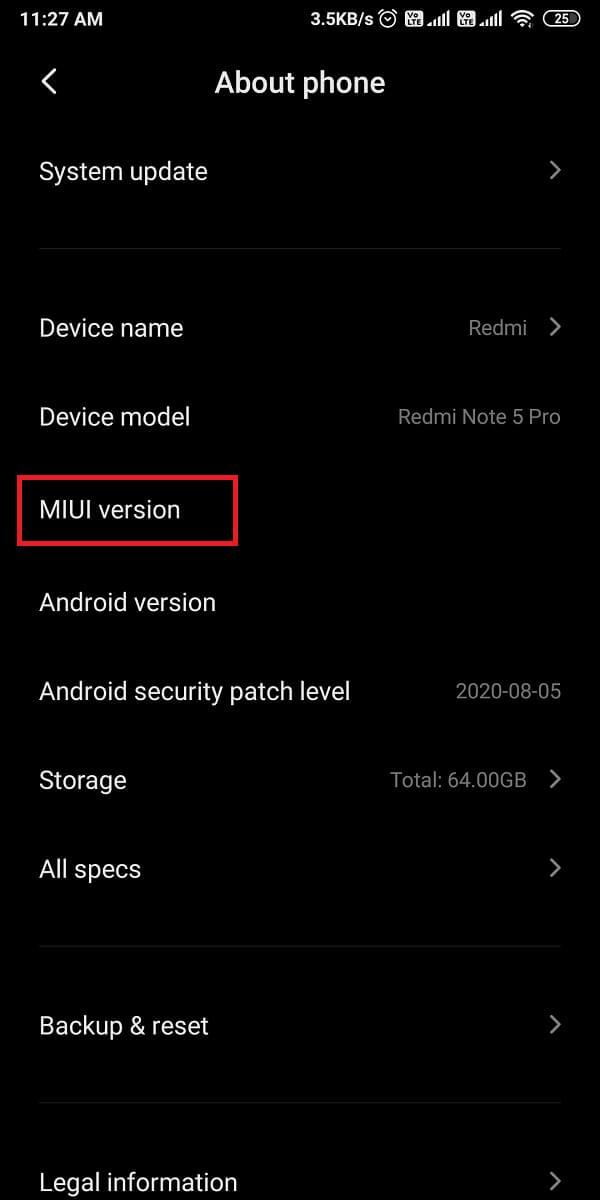
3. بعد النقر 7 مرات ، ستظهر لك رسالة فورية ، " أنت مطور الآن ". ثم ارجع إلى شاشة الإعداد وانتقل إلى قسم النظام .
4. ضمن "النظام" ، انقر فوق " خيارات متقدمة" وانتقل إلى خيارات المطور . قد يكون لدى بعض مستخدمي Android خيارات للمطورين ضمن إعدادات إضافية .
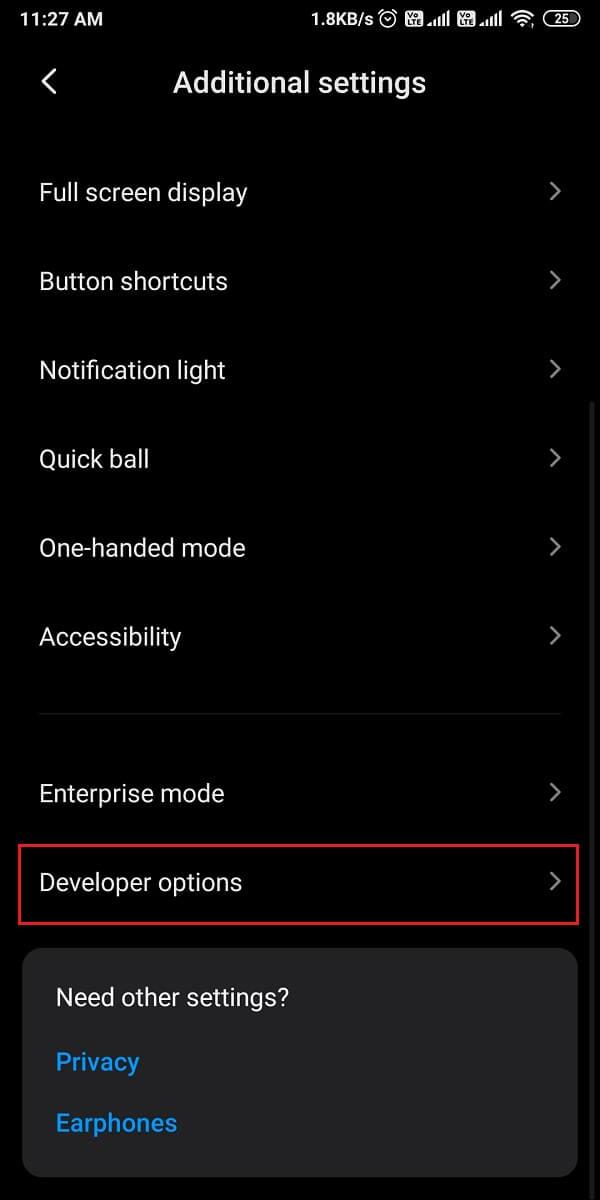
5. في خيارات المطور ، قم بالتمرير لأسفل وقم بتشغيل مفتاح التبديل لـ " عدم الاحتفاظ بالأنشطة ".
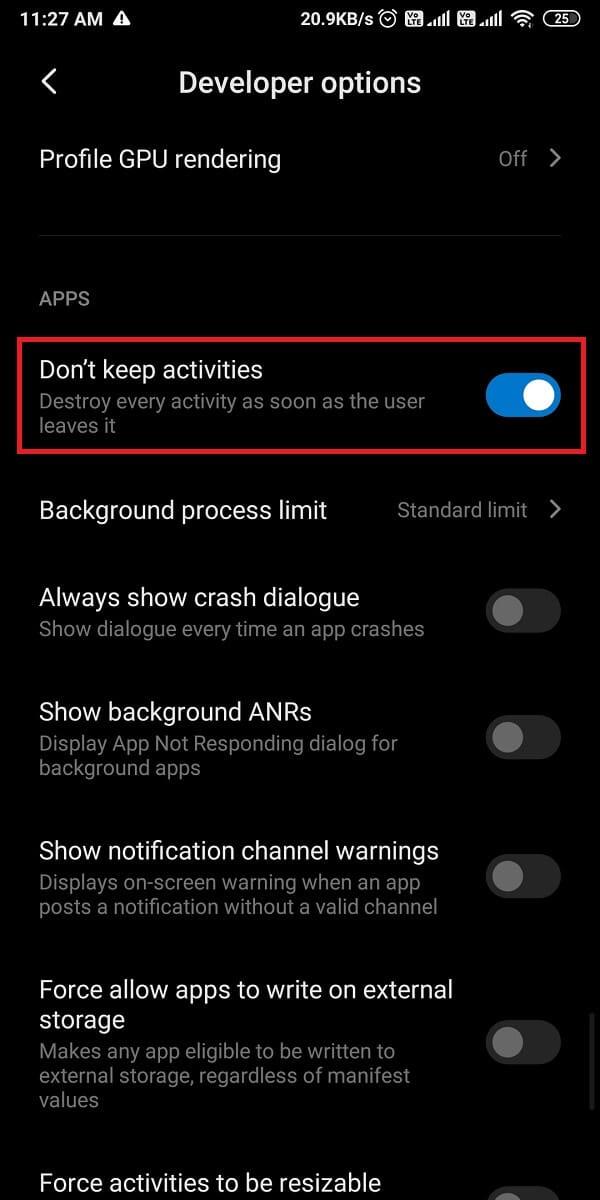
عند تمكين خيار " عدم الاحتفاظ بالأنشطة " ، سيتم إغلاق تطبيقك الحالي تلقائيًا عند التبديل إلى تطبيق جديد. يمكن أن تكون هذه الطريقة حلاً جيدًا عندما تريد منع التطبيقات من بدء التشغيل التلقائي على Android .
إذا كانت هناك تطبيقات معينة على جهاز�� تشعر بالبدء التلقائي حتى عندما لا تبدأ تشغيلها يدويًا ، ففي هذه الحالة ، تقدم الهواتف الذكية التي تعمل بنظام Android ميزة مضمنة لإيقاف التطبيقات أو تعطيلها. اتبع هذه الخطوات إذا كنت لا تعرف كيفية تعطيل تطبيقات بدء التشغيل التلقائي على Android .
1. افتح الإعدادات على جهازك وانتقل إلى قسم التطبيقات ثم انقر فوق إدارة التطبيقات.


2. سترى الآن قائمة بجميع التطبيقات الموجودة على جهازك. حدد التطبيق الذي ترغب في إيقافه أو تعطيله بالقوة . أخيرًا ، انقر فوق " فرض الإيقاف " أو " تعطيل ". قد يختلف الخيار من هاتف لآخر.
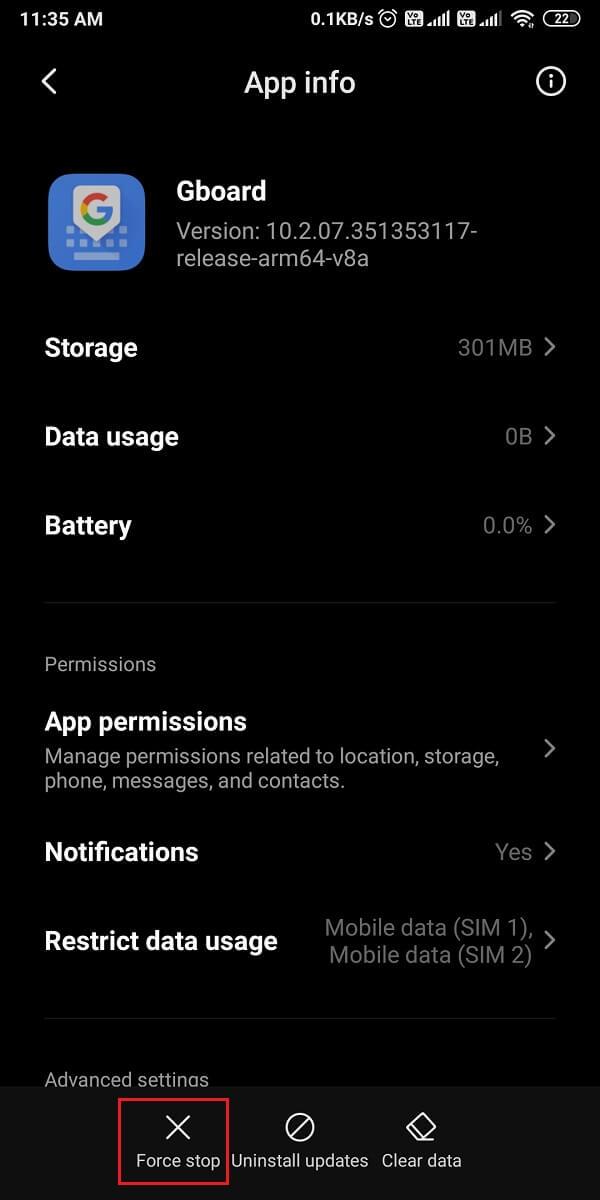
عندما تفرض إيقاف تطبيق ما ، فلن يبدأ تشغيله تلقائيًا على جهازك. ومع ذلك ، سيقوم جهازك تلقائيًا بتمكين هذه التطبيقات عند فتحها أو بدء استخدامها.
اقرأ أيضًا: إصلاح متجر Play لن يؤدي إلى تنزيل التطبيقات على أجهزة Android
إذا كنت لا ترغب في فرض إيقاف أو تعطيل تطبيقاتك على جهازك ، فلديك خيار تعيين حد عملية الخلفية. عند تعيين حد لعملية الخلفية ، سيتم تشغيل العدد المحدد من التطبيقات فقط في الخلفية ، وبالتالي يمكنك منع استنزاف البطارية. لذلك إذا كنت تتساءل " كيف يمكنني إيقاف تشغيل التطبيقات تلقائيًا على Android " ، فيمكنك دائمًا تعيين حد عملية الخلفية عن طريق تمكين خيارات Developer على جهازك. اتبع هذه الخطوات لهذه الطريقة.
1. افتح " الإعدادات" على جهازك ثم انقر فوق " حول الهاتف" .
2. قم بالتمرير لأسفل وانقر على رقم الإصدار أو إصدار جهازك 7 مرات لتمكين خيارات المطور. يمكنك تخطي هذه الخطوة إذا كنت مطورًا بالفعل.
3. ارجع إلى " الإعدادات" وحدد موقع قسم " النظام" ثم ضمن "النظام" ، انقر فوق " خيارات متقدمة"
4. ضمن خيارات متقدمة ، انتقل إلى خيارات المطور . سيجد بعض المستخدمين خيارات المطور ضمن إعدادات إضافية .
5. الآن ، قم بالتمرير لأسفل وانقر على حد عملية الخلفية .
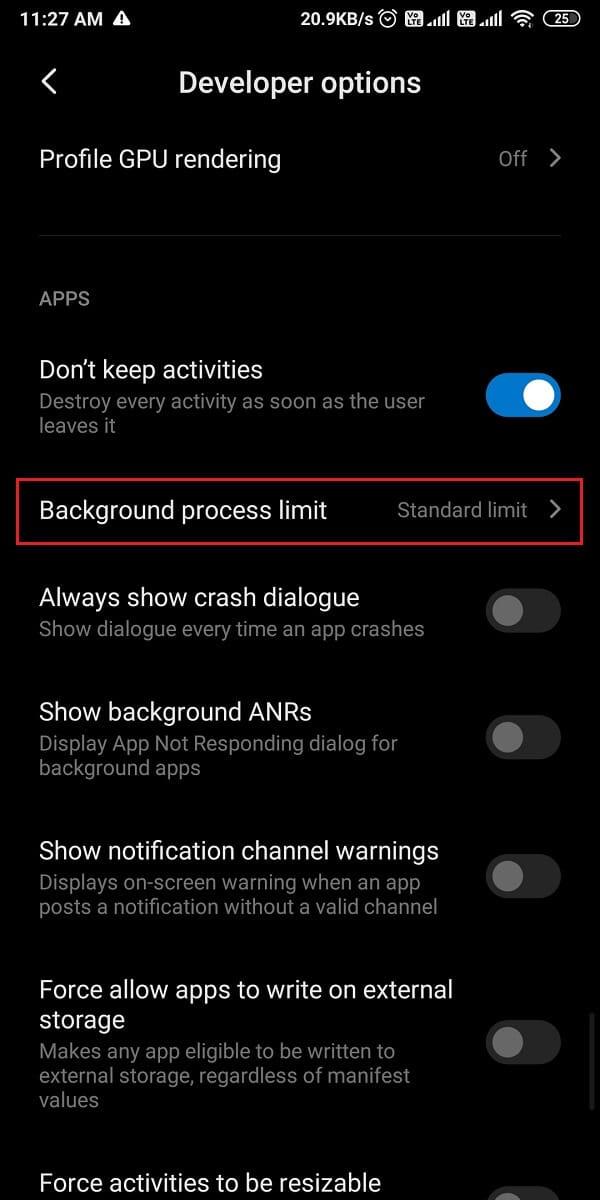
6. هنا ، سترى بعض الخيارات حيث يمكنك تحديد الخيار المفضل لديك:
7. أخيرًا ، حدد الخيار المفضل لديك لمنع التطبيقات من بدء التشغيل التلقائي على جهازك.
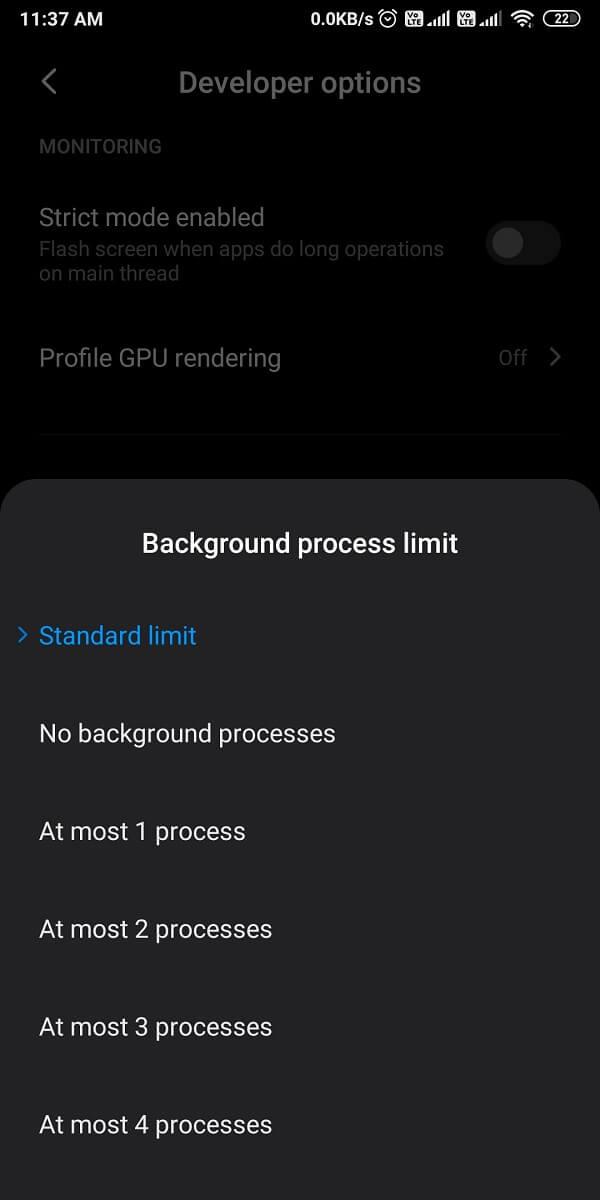
إذا كنت تتساءل عن كيفية تعطيل تطبيقات بدء التشغيل التلقائي على Android ، فلديك خيار تمكين تحسينات البطارية للتطبيقات التي يتم تشغيلها تلقائيًا على جهازك. عندما تقوم بتمكين تحسين البطارية لأحد التطبيقات ، فسيقوم جهازك بتقييد التطبيق من استهلاك الموارد في الخلفية ، وبهذه الطريقة ، لن يتم تشغيل التطبيق تلقائيًا على جهازك. يمكنك اتباع هذه الخطوات لتمكين تحسين البطارية للتطبيق الذي يبدأ تلقائيًا على جهازك:
1. افتح " الإعدادات" على جهازك.
2. قم بالتمرير لأسفل وافتح علامة التبويب البطارية . سيضطر بعض المستخدمين إلى فتح قسم كلمات المرور والأمان ثم النقر فوق الخصوصية .
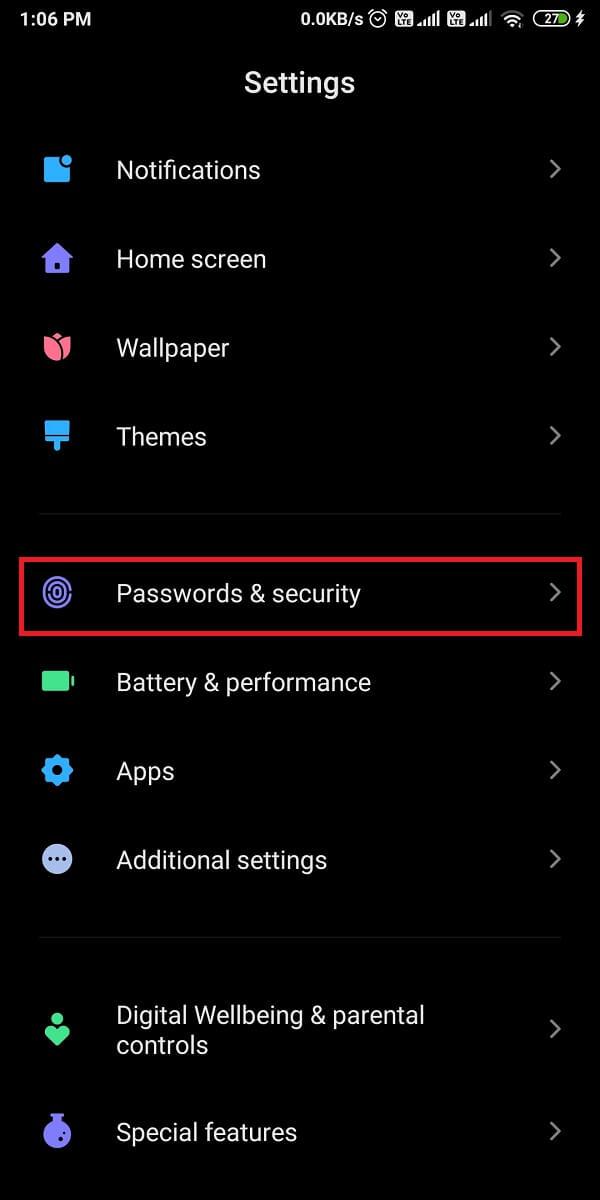
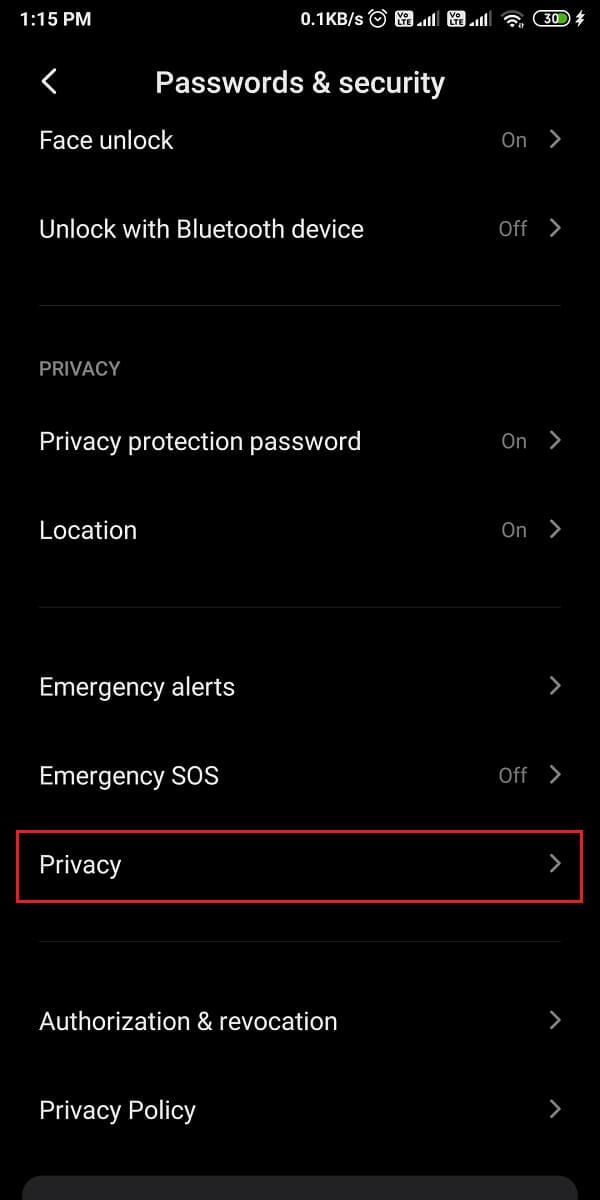
3. اضغط على وصول التطبيق الخاص ثم افتح تحسين البطارية .
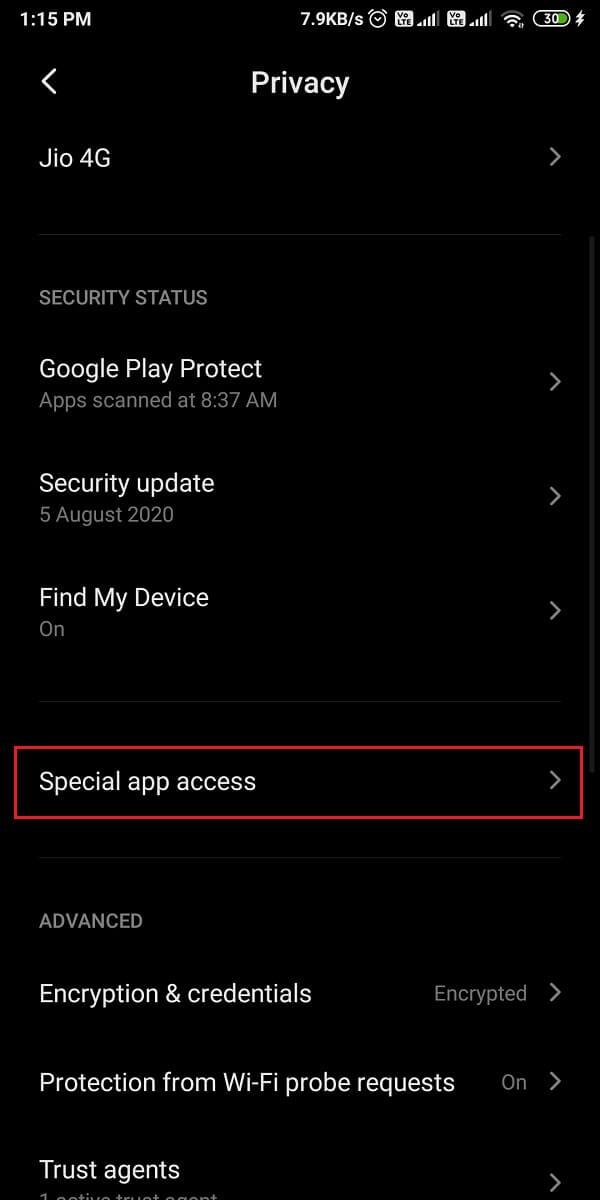
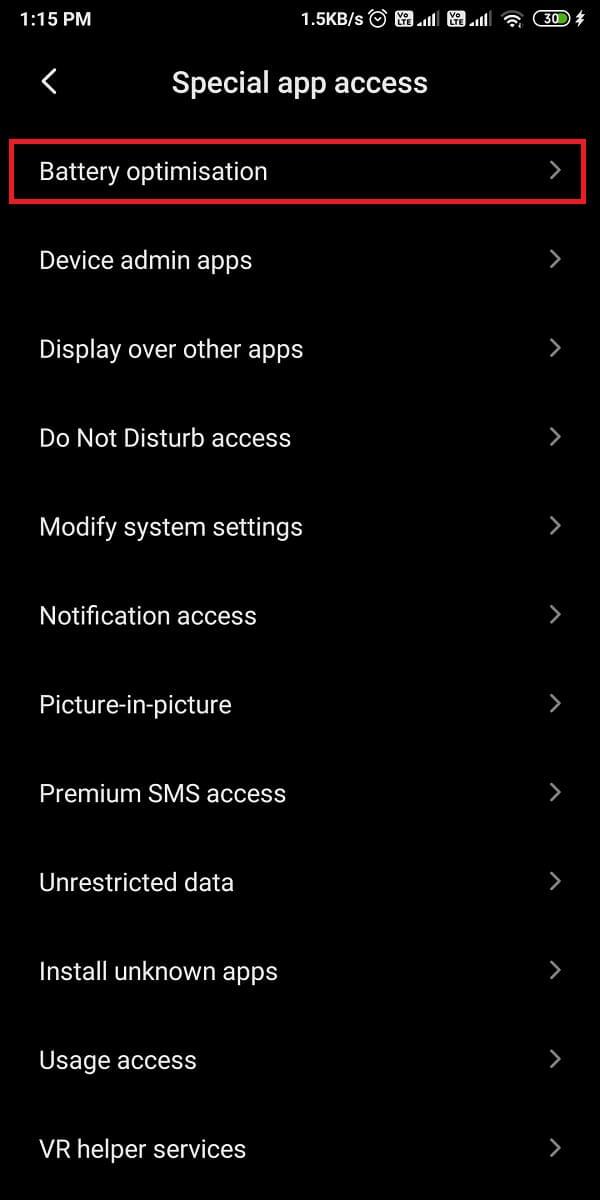
4. الآن ، يمكنك عرض قائمة جميع التطبيقات التي لم يتم تحسينها. اضغط على التطبيق الذي ترغب في تمكين تحسين البطارية له . اختر خيار التحسين واضغط على تم .
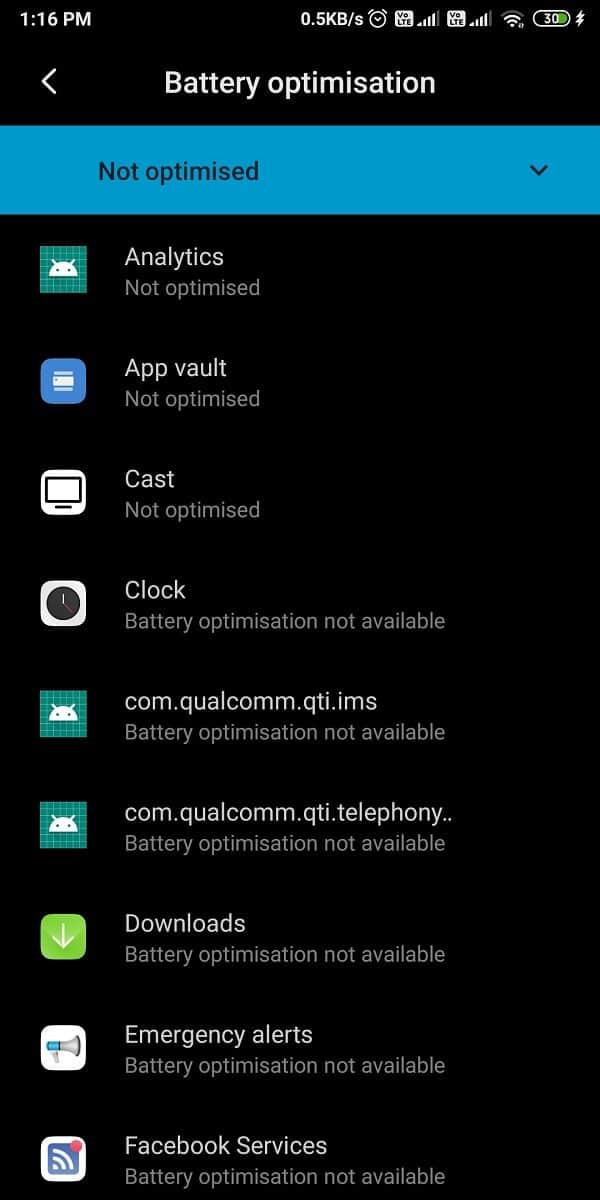
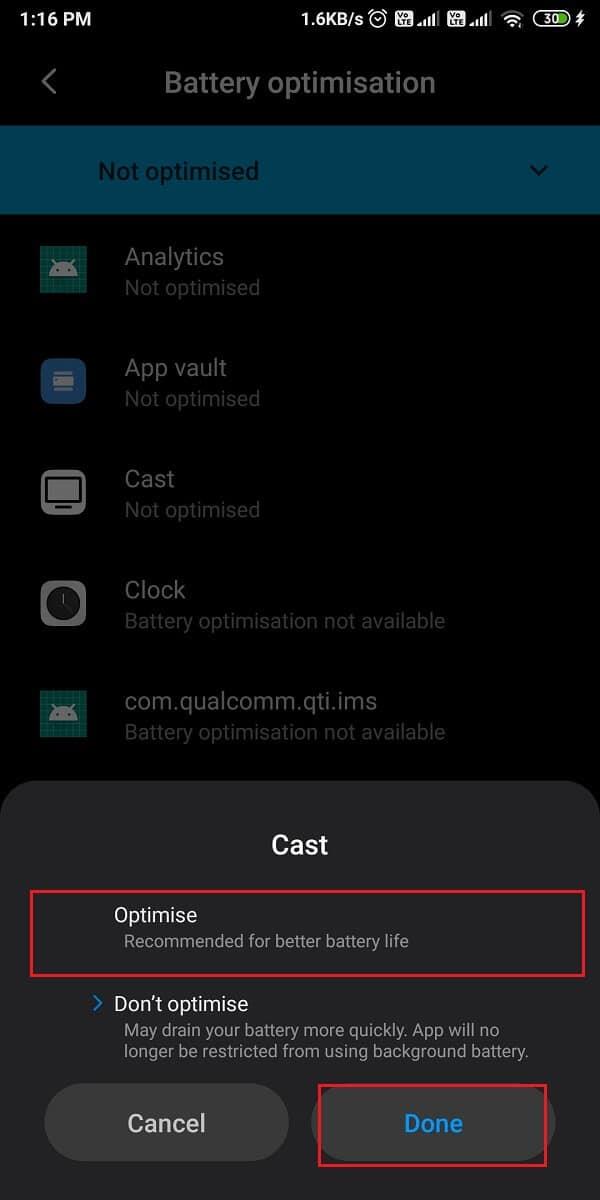
اقرأ أيضًا: 3 طرق لإخفاء التطبيقات على Android بدون الجذر
تقدم هواتف Android مثل Xiaomi و Redmi و Pocophone ميزة مضمنة لمنع التطبيقات من بدء التشغيل التلقائي على Android . لذلك ، إذا كان لديك أي من هواتف Android المذكورة أعلاه ، فيمكنك اتباع هذه الخطوات لتعطيل ميزة البدء التلقائي لتطبيقات معينة على جهازك:
1. افتح " الإعدادات" على جهازك ثم مرر لأسفل وافتح التطبيقات وانقر على " إدارة التطبيقات".
2. افتح قسم الأذونات .
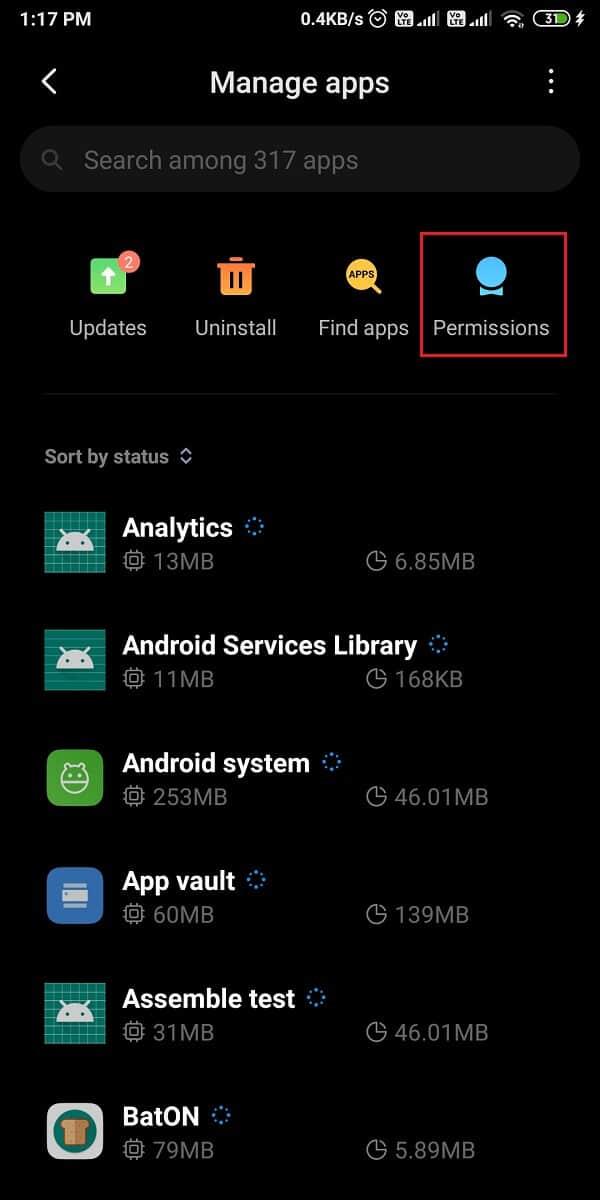
3. الآن، اضغط على تشغيل تلقائي لعرض قائمة بالتطبيقات التي يمكن لصناعة السيارات في بدء على جهازك. علاوة على ذلك ، يمكنك أيضًا عرض قائمة التطبيقات التي لا يمكن بدء تشغيلها تلقائيًا على جهازك.
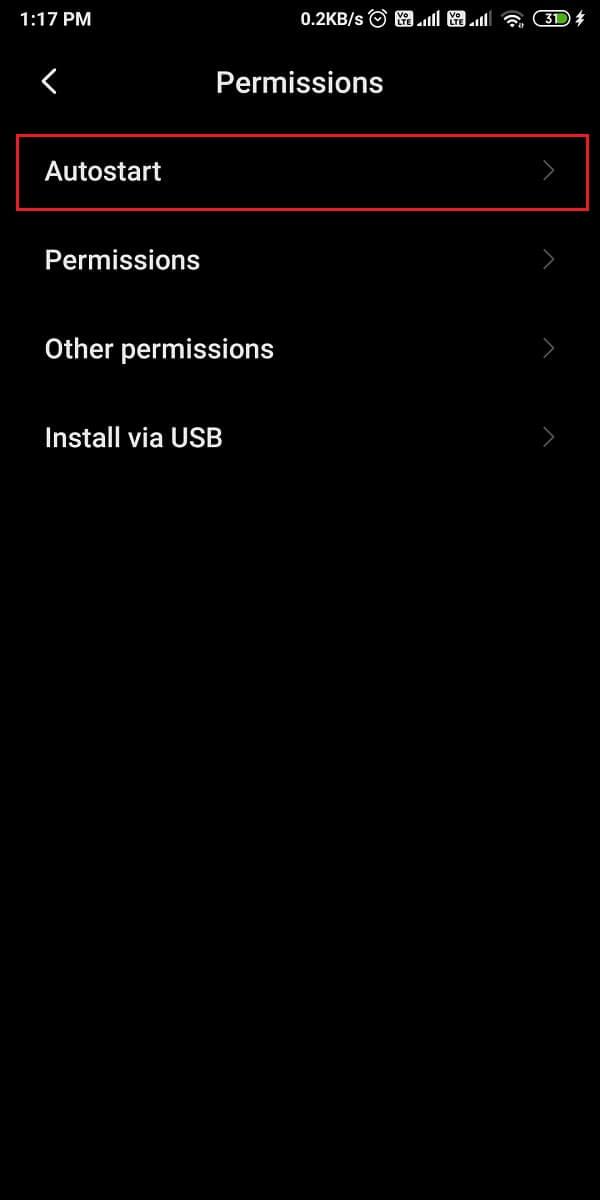
4. أخيرًا ، قم بإيقاف تشغيل التبديل بجوار التطبيق المحدد لتعطيل ميزة بدء التشغيل التلقائي.
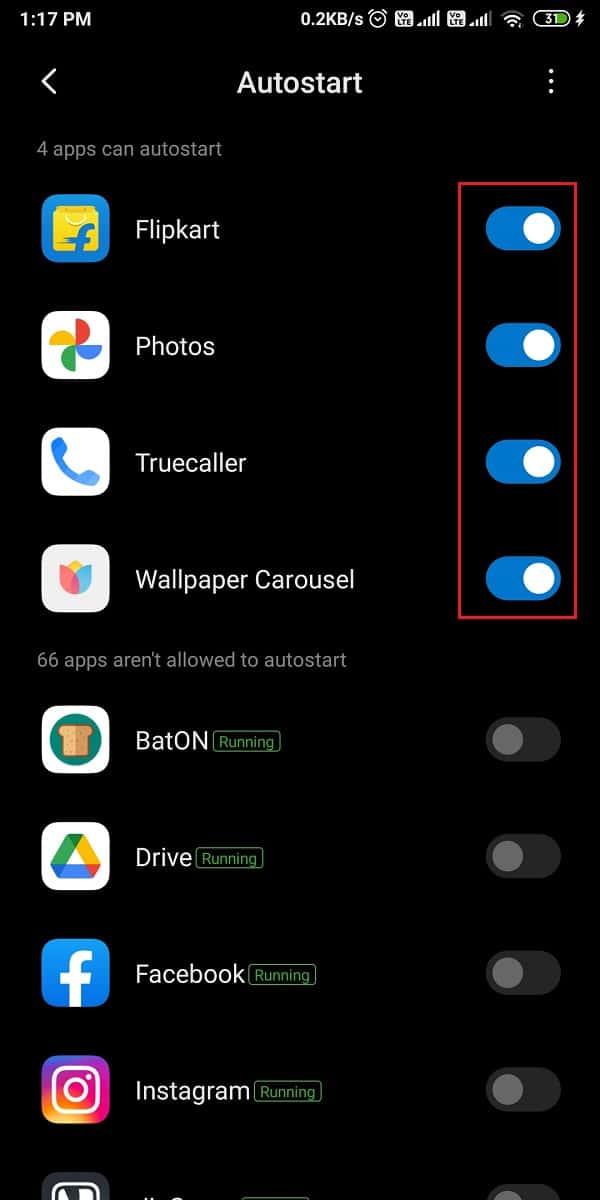
تأكد من أنك تقوم بتعطيل التطبيقات غير الضرورية فقط على جهازك. علاوة على ذلك ، لديك خيار تعطيل ميزة البدء التلقائي لتطبيقات النظام ، ولكن يجب عليك القيام بذلك على مسؤوليتك الخاصة ، ويجب عليك فقط تعطيل التطبيقات غير المفيدة لك. لتعطيل تطبيقات النظام ، انقر على النقاط العمودية الثلاث من الزاوية اليمنى العليا للشاشة وانقر على إظهار تطبيقات النظام . أخيرًا ، يمكنك إيقاف تشغيل التبديل بجوار تطبيقات النظام لتعطيل ميزة بدء التشغيل التلقائي.
لديك خيار استخدام تطبيق جهة خارجية لمنع بدء التشغيل التلقائي للتطبيقات على جهازك. يمكنك استخدام مدير تطبيقات AutoStart ، ولكنه مخصص فقط للأجهزة التي تم عمل روت لها . إذا كان لديك جهاز جذر ، فيمكنك استخدام مدير تطبيقات Autostart لتعطيل التطبيقات من بدء التشغيل التلقائي على جهازك.
1. توجه إلى متجر Google Play وقم بتثبيت " Autostart App Manager " بواسطة The Sugar Apps.
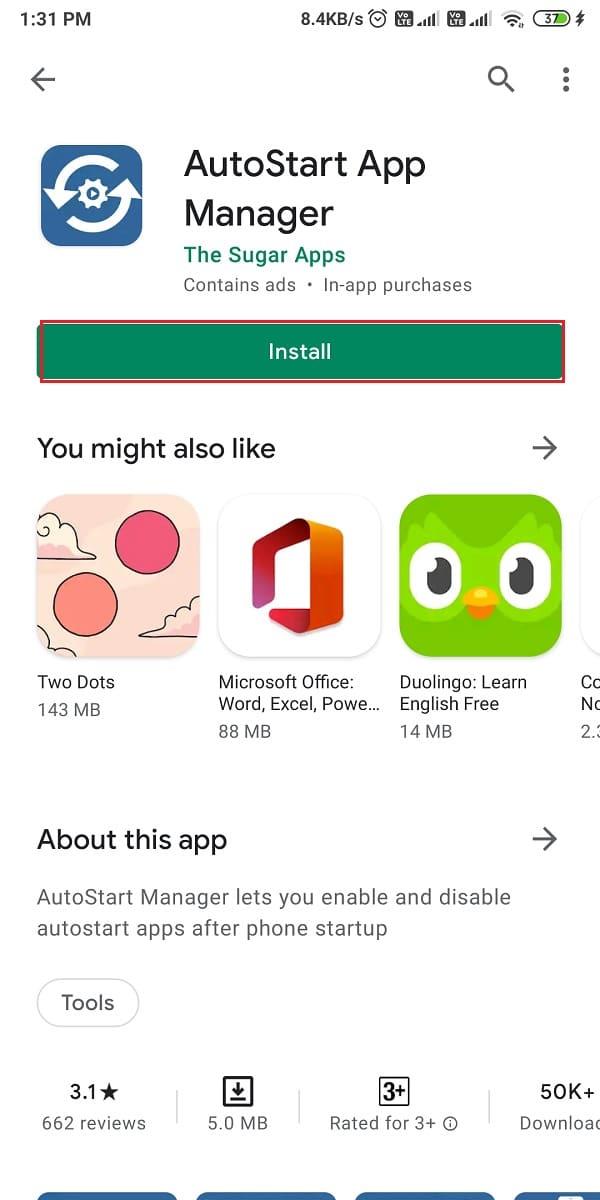
2. بعد تثبيت بنجاح، إطلاق التطبيق و السماح للتطبيق بعرض أكثر من التطبيقات الأخرى، ومنح الأذونات اللازمة.
3. وأخيرا، يمكنك النقر على " عرض تلقائي تطبيقات " و إيقاف تبديل بجانب كل التطبيقات التي ترغب في تعطيل من السيارات تبدأ على جهازك.
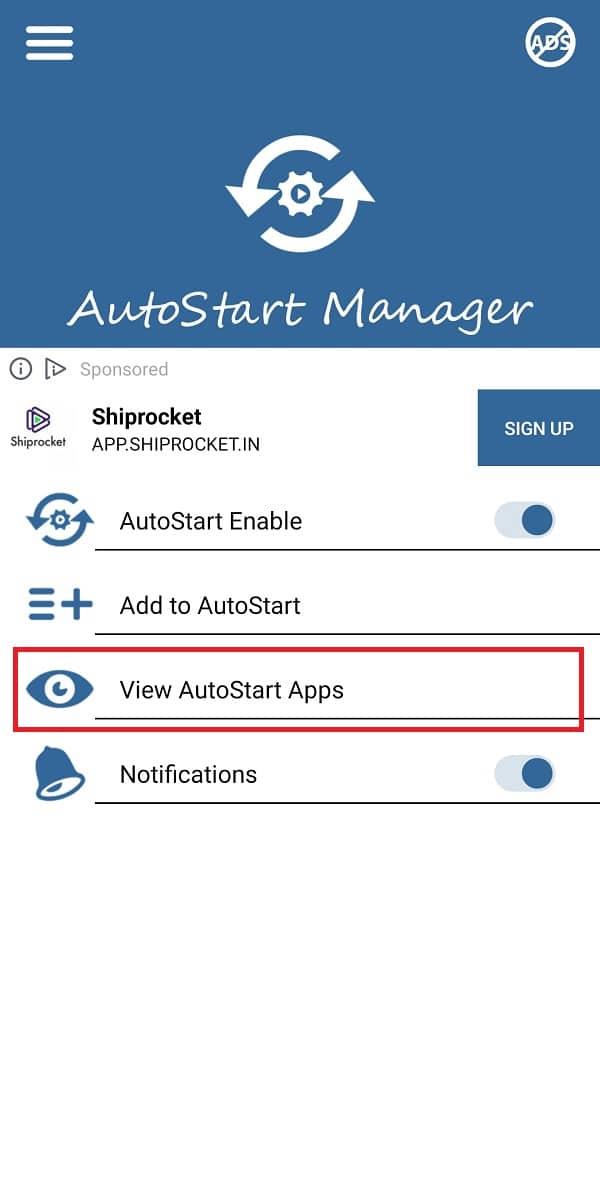
الأسئلة المتداولة (FAQs)
س 1. كيف يمكنني إيقاف فتح التطبيقات عند بدء تشغيل Android؟
لإيقاف تشغيل التطبيقات تلقائيًا ، يمكنك تمكين تحسينات البطارية لتلك التطبيقات. يمكنك أيضًا تعيين حد العملية في الخلفية بعد تمكين خيارات Developer على جهازك. إذا كنت لا تعرف كيفية تعطيل تطبيقات بدء التشغيل التلقائي على Android ، فيمكنك اتباع الطرق الواردة في دليلنا أعلاه.
س 2. كيف يمكنني إيقاف تشغيل التطبيقات تلقائيًا؟
لمنع التطبيقات من بدء التشغيل التلقائي على Android ، يمكنك استخدام تطبيق جهة خارجية يسمى " Autostart App Manager " لتعطيل بدء التشغيل التلقائي للتطبيقات على جهازك. علاوة على ذلك ، يمكنك أيضًا فرض إيقاف بعض التطبيقات على جهازك إذا كنت لا تريد تشغيلها تلقائيًا. لديك أيضًا خيار تمكين ميزة " عدم الاحتفاظ بالأنشطة " من خلال تمكين خيارات Developer على جهازك. اتبع دليلنا لتجربة كل الطرق.
س 3. أين توجد إدارة البدء التلقائي في Android؟
ليست كل أجهزة Android مزودة بخيار إدارة بدء التشغيل التلقائي. تحتوي الهواتف من الشركات المصنعة مثل Xiaomi و Redmi و Pocophones على ميزة بدء تلقائي مدمجة يمكنك تمكينها أو تعطيلها. لتعطيله ، توجه إلى الإعدادات> التطبيقات> إدارة التطبيقات> الأذونات> التشغيل التلقائي . ضمن التشغيل التلقائي ، يمكنك بسهولة إيقاف تشغيل التبديل بجوار التطبيقات لمنعها من بدء التشغيل التلقائي.
موصى به:
نأمل أن يكون دليلنا مفيدًا ، وقد تمكنت من إصلاح التطبيقات المزعجة من بدء التشغيل التلقائي على جهاز Android الخاص بك. إذا أعجبك المقال ، فأخبرنا بذلك في التعليقات أدناه.
في هذه المقالة، سنرشدك إلى كيفية استعادة الوصول إلى القرص الصلب عند تعطله. هيا نتابع!
للوهلة الأولى، تبدو سماعات AirPods كأي سماعات أذن لاسلكية حقيقية أخرى. لكن كل ذلك تغير بعد اكتشاف بعض الميزات غير المعروفة.
أطلقت شركة Apple نظام التشغيل iOS 26 - وهو تحديث رئيسي بتصميم زجاجي مصنفر جديد تمامًا، وتجارب أكثر ذكاءً، وتحسينات للتطبيقات المألوفة.
يحتاج الطلاب إلى نوع محدد من أجهزة الكمبيوتر المحمولة لدراستهم. لا ينبغي أن يكون قويًا بما يكفي لأداء جيد في تخصصهم المختار فحسب، بل يجب أيضًا أن يكون صغيرًا وخفيفًا بما يكفي لحمله طوال اليوم.
تعتبر إضافة طابعة إلى نظام التشغيل Windows 10 أمرًا بسيطًا، على الرغم من أن العملية بالنسبة للأجهزة السلكية ستكون مختلفة عن تلك الخاصة بالأجهزة اللاسلكية.
كما تعلمون، تُعدّ ذاكرة الوصول العشوائي (RAM) جزءًا أساسيًا من مكونات الحاسوب، فهي بمثابة ذاكرة لمعالجة البيانات، وهي العامل الحاسم في سرعة الحاسوب المحمول أو الحاسوب الشخصي. في المقالة التالية، سيقدم لكم WebTech360 بعض الطرق للتحقق من أخطاء ذاكرة الوصول العشوائي (RAM) باستخدام برامج على نظام ويندوز.
لقد اجتاحت أجهزة التلفاز الذكية العالم حقًا. مع وجود العديد من الميزات الرائعة واتصال الإنترنت، غيرت التكنولوجيا الطريقة التي نشاهد بها التلفزيون.
الثلاجات هي أجهزة مألوفة في المنازل. تحتوي الثلاجات عادة على حجرتين، حجرة التبريد واسعة وتحتوي على ضوء يضيء تلقائيًا في كل مرة يفتحها المستخدم، بينما حجرة الفريزر ضيقة ولا تحتوي على ضوء.
تتأثر شبكات Wi-Fi بالعديد من العوامل التي تتجاوز أجهزة التوجيه وعرض النطاق الترددي والتداخل، ولكن هناك بعض الطرق الذكية لتعزيز شبكتك.
إذا كنت تريد الرجوع إلى نظام التشغيل iOS 16 المستقر على هاتفك، فإليك الدليل الأساسي لإلغاء تثبيت نظام التشغيل iOS 17 والرجوع من نظام التشغيل iOS 17 إلى 16.
الزبادي طعام رائع. هل من الجيد تناول الزبادي يوميًا؟ عندما تأكل الزبادي يومياً كيف سيتغير جسمك؟ دعونا نكتشف ذلك معًا!
تناقش هذه المقالة أكثر أنواع الأرز المغذية وكيفية تحقيق أقصى قدر من الفوائد الصحية لأي نوع أرز تختاره.
إن إنشاء جدول للنوم وروتين وقت النوم، وتغيير المنبه، وتعديل نظامك الغذائي هي بعض التدابير التي يمكن أن تساعدك على النوم بشكل أفضل والاستيقاظ في الوقت المحدد في الصباح.
الإيجار من فضلك! Landlord Sim هي لعبة محاكاة للهواتف المحمولة تعمل على نظامي التشغيل iOS وAndroid. ستلعب دور مالك مجمع سكني وتبدأ في تأجير شقة بهدف ترقية التصميم الداخلي لشققك وتجهيزها للمستأجرين.
احصل على رمز لعبة Bathroom Tower Defense من Roblox واستخدمه للحصول على مكافآت مثيرة. سيساعدونك على ترقية أو فتح الأبراج ذات الضرر الأعلى.













